Đây là hướng dẫn làm cách nào để downgrade (hạ cấp) iPhone 4S của Bạn bằng cách sử dụng RedSn0w trên Windows.
Để tiếp tục thực hiện quá trình này Bạn cần có lưu SHSH cho firmware thấp hơn mà Bạn muốn downgrade (hạ cấp) về. Bạn có thể sử dụng RedSn0w hay là TinyUmbrella để lưu SHSH cho iPhone của Bạn. Ngoài ra Bạn cần phải chắc chắn rằng đã thực hiện backup (sao lưu) lại toàn bộ dữ liệu trên iPhone của Bạn bằng iTunes.
Bạn có thể muốn làm điều này để downgrade (hạ cấp) từ iOS 5.1.x xuống iOS 5.0.1 để có được jailbreak.
Bước 1:
Tạo 1 thư mục ngoài màn hình máy tính với tên gọi là Pwnage và download nhưng thứ sau đây và chép chúng vào thư mục vừa tạo ra.
- Phiên bản mới nhất của RedSn0w tại đây.
- iOS firmware hiện tại (ở đây ta download iOS 5.1.1) tại đây.
- Firmware thấp hơn mà bạn muốn downgrade (hạ cấp) về (ở đây ta download iOS 5.0.1) tại đây.
Giải nén RedSn0w.
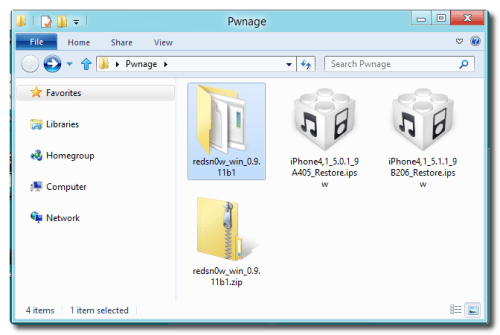
Bước 2:
Chạy ứng dụng RedSn0w từ thư mục giải nén trước đó bằng cách chuột phải vào biểu tượng của RedSn0w và chọn Run as Administrator
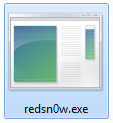
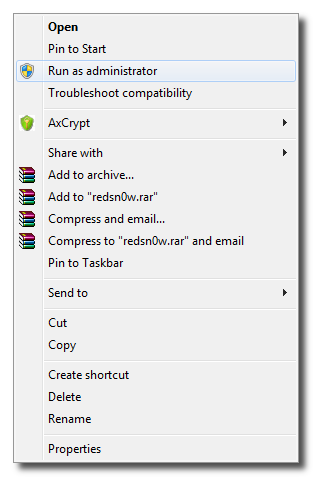
Bước 3:
Chọn vào Extras từ menu chính của RedSn0w.
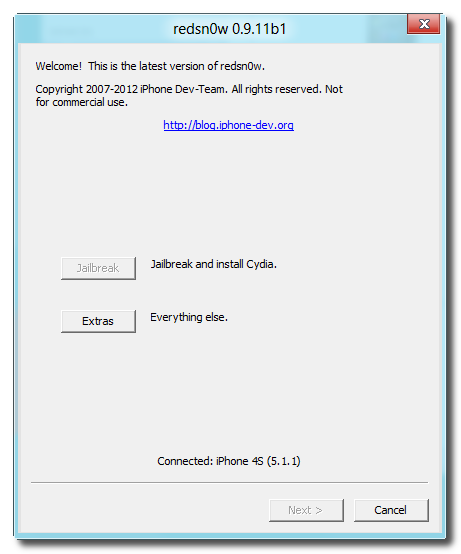
Bước 4:
Chọn vào Even More từ menu của mục extras.
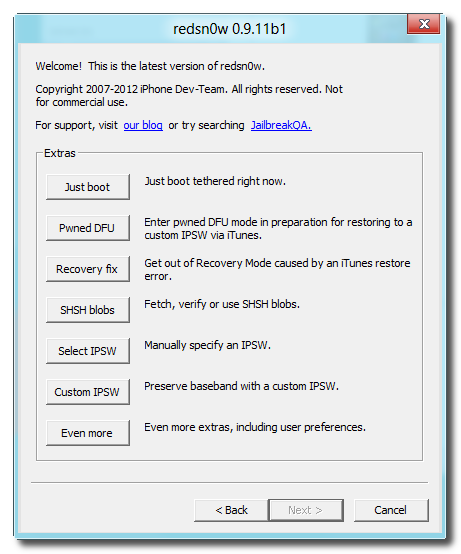
Bước 5:
Chọn vào Restore từ menu của mục even more.
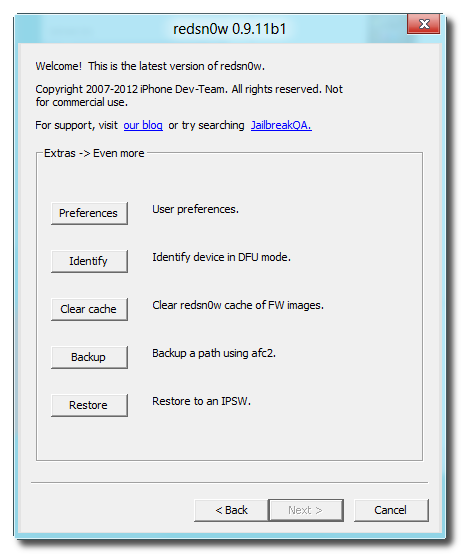
Bước 6:
Nhấp chọn vào nút IPSW.
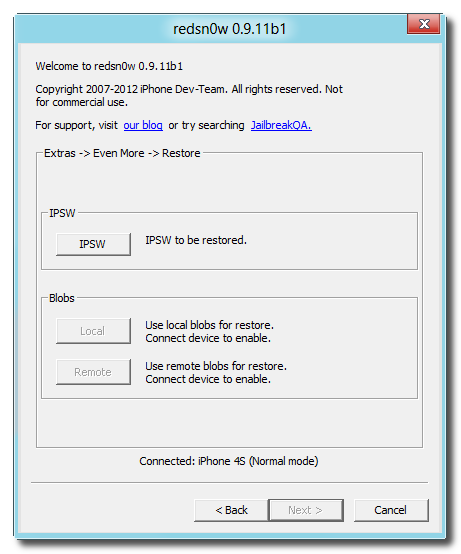
Bước 7:
Tìm đến thư mục Pwnage trên màn hình máy tính và chọn vào firmware ipsw mà Bạn muốn restore và chọnOpen.
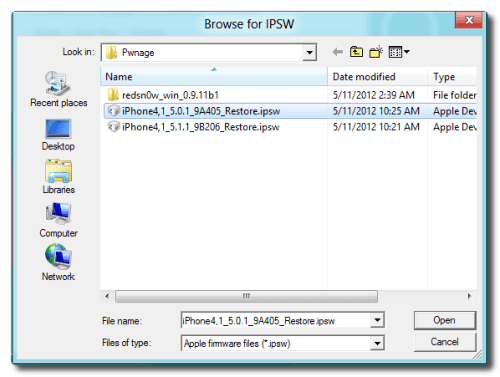
Bước 8:
Bạn sẽ nhận được một thông báo về iOS firmware mà Bạn muốn Restore và lưu ý cần chọn thêm IPSW theo yêu cầu, và nhấn chọn OK.
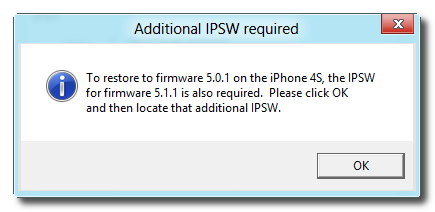
Bước 9:
Chọn vào ipsw bổ sung theo yêu cầu của Bước 8 (ở đây là iOS 5.1.1) và chọn vào nút Open. (Điều này cũng có thế là chọn vào các ipsw firmware hiện đang chạy trên iPhone của Bạn)
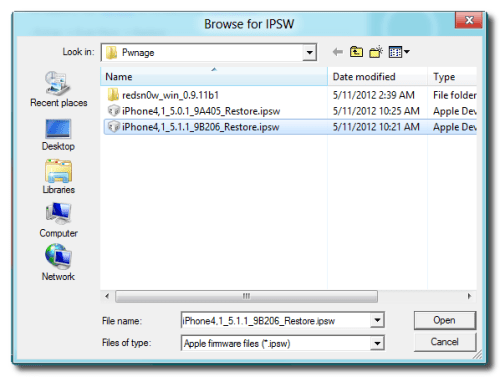
Bước 10:
Bạn sẽ được cảnh báo rằng nếu bạn tiếp tục baseband iPhone của Bạn sẽ được cập nhật lên phiên bản mới nhất. Nếu bạn muốn cơ hội để mở khóa điện thoại của bạn trong tương lai, bạn không nên tiếp tục. Nếu bạn không quan tâm về mở khóa thì bấm vào nút YES.
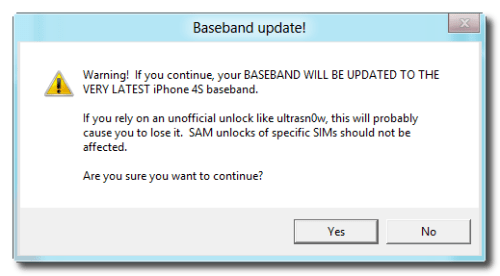
Bước 11:
Bây giờ Bạn sẽ được thông báo là iPhone của Bạn được đưa về chế độ Recovery. Bạn cần chọn vào nút OK.
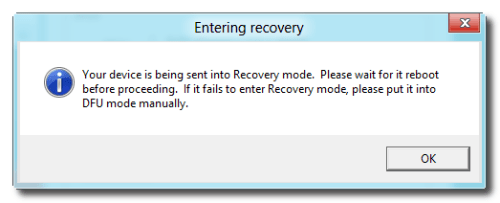
Bước 12:
Bây giờ Bạn cần chọn vào SHSH để restore. Bạn có thể chọn SHSH từ máy tính của Bạn (Local) hay là chọn SHSH từ Server của Cydia (Remote).
- Chọn tùy chọn này nếu bạn đã lưu SHSH của firmware trước đó của bạn với RedSn0w và đã được RedSn0w lưu trữ trên máy chủ Cydia. Đây là lựa chọn dễ dàng nhất cho Bạn nếu chúng đã có sẵn.
LOCAL BLOBS (Chọn SHSH từ máy tính)
- Chọn tùy chọn này nếu SHSH của firmware trước đó của bạn được lưu bằng TinyUmbrella hoặc bằng RedSn0w nhưng vì lý do nào đó mà không thể đưa lên server của Cydia.
- Sau khi nhấp vào Local bạn sẽ được nhắc nhở để chọn tập tin SHSH lưu của bạn cho firmware mà Bạn đang muốn downgrade (hạ cấp). Nếu bạn sử dụng TinyUmbrella Bạn hãy tìm đến thư mục . Shsh, đây là nơi SHSH của bạn được lưu. Chọn tập tin phù hợp với ECID hiển thị trong RedSn0w và phiên bản firmware mà bạn muốn downgrade (hạ thấp), sau đó nhấn Open.
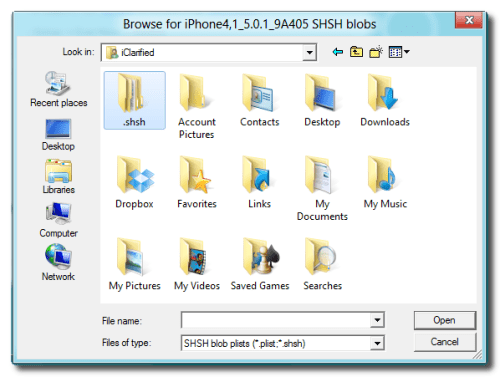
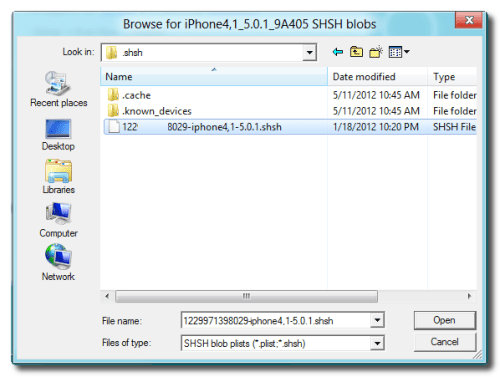
Bước 13:
Bây giờ RedSn0w sẽ stich (gắn kết) SHSH vào firmware ipsw và nó sẽ tự động bắt đầu restore với firmware đã được stich (gắn kết) SHSH kèm theo hay gọi là firmware đã được chỉnh sửa.
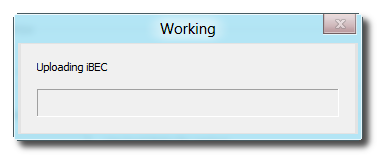
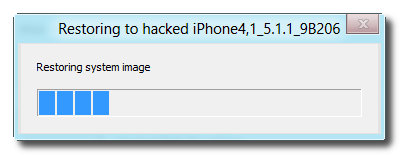
Bước 14:
Bây giờ Bạn sẽ nhận được thông báo là quá trình restore đã thành công! Nếu bạn muốn downgrade (hạ cấp) để mục đích là được jailbreak thì Bạn có thể tìm các hướng dẫn về jailbreak cho iPhone 4S tại đây.
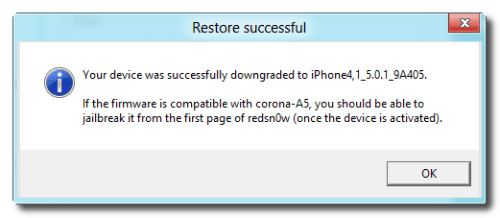

Không có nhận xét nào:
Đăng nhận xét